PS:知识兔小编为大家分享了Movavi PDFChef 2022破解版,安装包内置破解补丁,复制到安装目录下即可轻松激活程序,解锁全部功能,具体教程可参考下文。
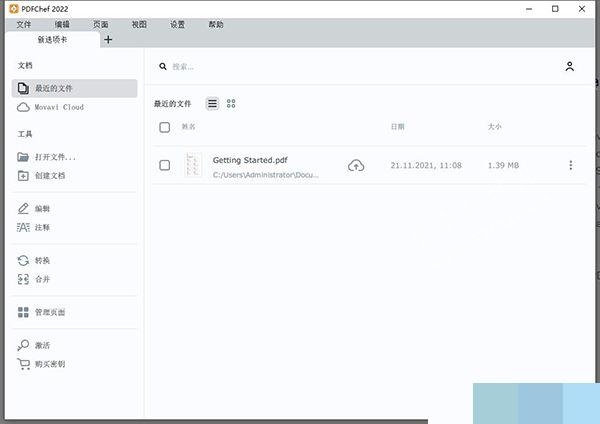
软件功能
1、轻松编辑PDF内容编辑PDF的多功能程序。您可以添加和编辑文本,插入图像,裁剪图像并调整其大小。知识兔的PDF编辑器还允许您重新排列,删除和旋转页面。知识兔支持以任何方式修改您的PDF。
2、管理您的项目文件
合并从不同应用程序导出的文件:Word,Excel,AutoCAD,Corel等。添加将帮助您将项目的所有元素整合在一起。
3、签字盖章
您是否发现需要尽快与第三方签订合同,而您又不在办公室附近?只需在软件中添加您的签名图像即可完成交易。
4、适用于Windows的完全安全的PDF编辑工具
获取知识兔用于PC的安全,专业的PDF编辑器,然后知识兔安全地工作。这个紧凑而可靠的PDF编辑工具没有任何恶意软件。确保加载时不会将潜在有害的软件传输到您的设备。
5、免费查看PDF
阅读您喜欢的书,知识兔打开并查看研究论文和其他文档。一次处理多个文件。缩放PDF页面以适合显示器的分辨率和个人偏好。轻松搜索特定的单词或短语。
6、建立文件
从头开始创建PDF文件。将文件合并并合并到一个新的单个PDF文档中。创建并完成常见的法律和业务表格,而无需专家参与。
7、编辑PDF
使用不同的PDF程序模式编辑PDF文件。添加,删除,旋转和重新排列PDF文档中的页面。在文档中添加,编辑和格式化文本。插入,裁剪和调整任何图像的大小,知识兔包括徽标,签名和图章。单击两次保存更改。
8、转换文件
将PDF转换为许多其他格式,知识兔包括HTML,TXT,Microsoft Word的DOC和EPUB。将单个文档页面导出为JPG,PNG和BMP图像。将Microsoft Office和图形文件转换为PDF格式。
Movavi PDFChef 2022破解版安装教程
1、从知识兔下载数据包并解压,运行安装程序PDFChefSetupC.exe,勾选同意协议然后知识兔点击“安装”。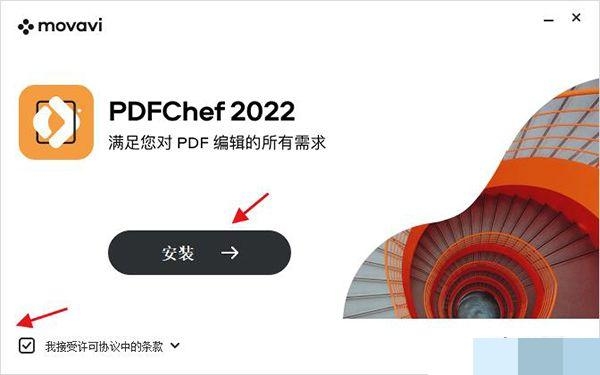
2、软件正在安装,请耐心等待。
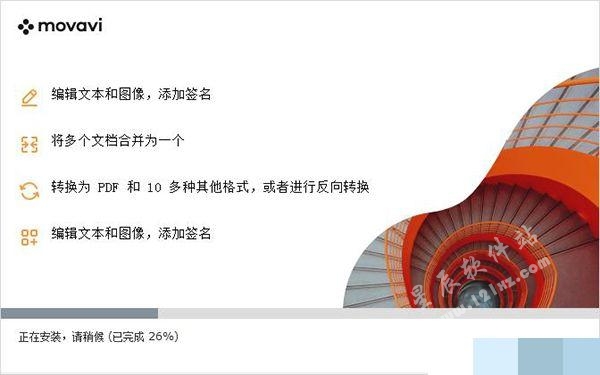
3、当安装结束后先不要运行软件,知识兔点击“finish”退出安装向导
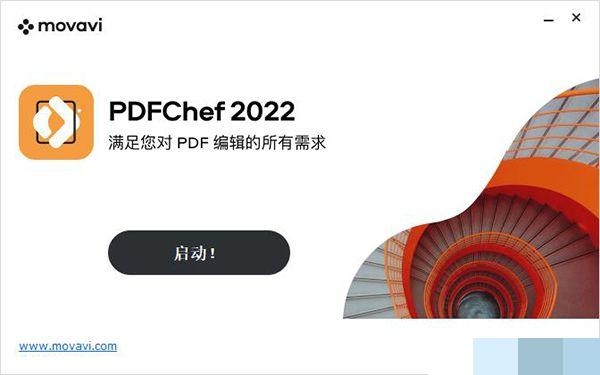
4、如果知识兔程序已经运行就将其关闭,回到你的电脑桌面鼠标右键知识兔点击软件的快捷方式选择“属性”-“打开文件所在的文件”
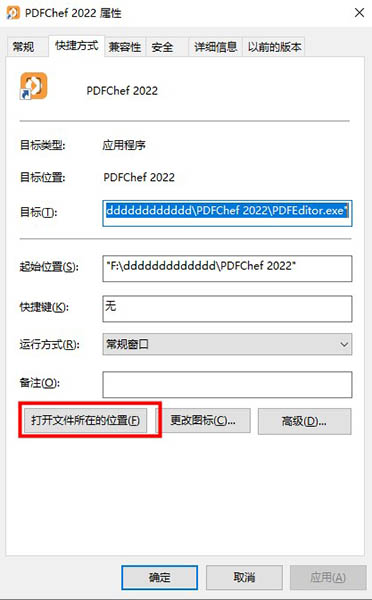
5、回到刚才下载的数据包中将“Hook-dll”文件夹中的破解文件复制到上一步打开的软件安装目录中
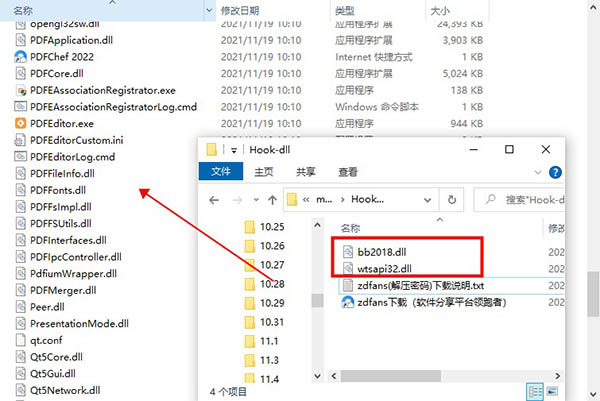
6、在跳出的窗口中知识兔点击第一项“替换目标中的文件”
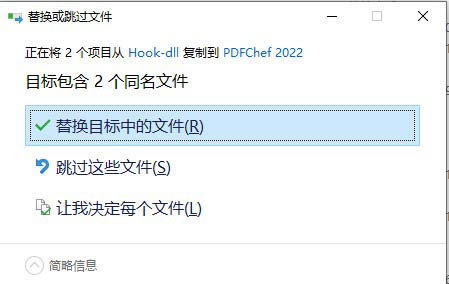
7、最后运行软件即可开始免费使用咯,破解完成!
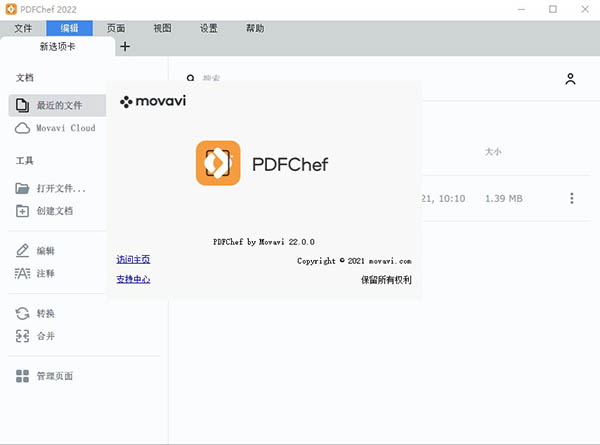
Movavi PDFChef 2022快捷键
新建文件:Ctrl+N打开文件:ctrl+O
保存:ctrl+s
另存为:Ctrl+Shift+S
打印:Ctrl+P
搜索:Ctrl+F
用户指南:F1
编辑:Ctrl+E
复制:Ctrl+C
剪切:ctrl+X
粘贴:Ctrl+V
撤消:Ctrl+Z
删除:Del
全选:Ctrl+A
新选项卡:ctrl+T
关闭选项卡:Ctrl+w
关闭所有选项卡:Ctrl+Shift+W
下一个选项卡:ctrl+Tab
上一个选项卡:Ctrl+Shift+Tab
放大:ctrl++
缩小:Ctrl+-
全屏:F11
第一页:主
最后一页:结束
向上滚动:PgUp/t
向下滚动:PgDown/↓
下一页/上一页:←→
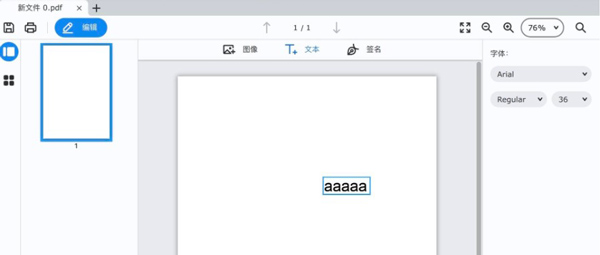
使用帮助
一、转换文件1、单击开始页面上的转换按钮。
2、知识兔选择输入和输出格式。然后知识兔,通过单击“选择文件”按钮或将它们拖到转换窗口中来添加文件。
3、如果知识兔要合并多个文件,请选择“合并文件”选项。
4、单击转换开始转换。
5、转换完成后,您将看到一条通知。单击“打开”按钮以查看Movavi PDFChef 22中已转换的文档。如果知识兔要转换为不支持的格式,请单击“在文件夹中显示”按钮以打开包含转换后文件的文件夹。
二、新增文字
1、要将文本添加到文档中,请单击“编辑”按钮,然后知识兔从弹出菜单中选择“文本”。
2、在右侧面板上设置字体,样式和大小。将光标放在要添加文本的位置并开始输入。
3、单击文档中的空白区域以保存更改。
三、添加图像
1、要将图像添加到文档中,请单击“编辑”按钮,然后知识兔从弹出菜单中选择“图像”。
2、知识兔选择要添加的图像,然后知识兔单击“打开”。
3、拖动图像并将其放在您需要的位置。
四、添加签名
1、要将签名添加到文档,请单击“编辑”按钮,然后知识兔从弹出菜单中选择“签名”。
2、在打开的窗口中签名,然后知识兔单击添加。
3、知识兔将签名移到所需位置并保存文档。
五、编辑中
1、要打开文档并立即开始编辑,请单击开始页面上的“编辑”按钮。
2、如果知识兔您已经打开了文档,请单击窗口左上角的“编辑”按钮。
(1)文本:
要编辑文档中的文本,请知识兔双击要编辑的行。
要更改线条的位置,请将其拖动到新位置。
(2)图片:
单击以选中图像,然后知识兔将其拖动到所需的位置。
要旋转或删除对象,请右键单击它,然后知识兔从弹出菜单中选择一个选项。
系统要求
操作系统:微软®的Windows处理器:Intel ®、AMD ®或兼容处理器,1 GHz
显卡:英特尔®高清显卡2000,NVIDIA ®的GeForce ®系列8和8M的Quadro FX 4800,FX的Quadro 5600,AMD的Radeon ™ R600,的Mobility Radeon ™ HD 4330,移动的FirePro ™系列的Radeon ™ R5 M230或上调更高的图形卡最新的驱动程序
展示:1280 × 768 屏幕分辨率,32 位色
内存:2 GB RAM,知识兔适用于 Windows 7、Windows 8 和 Windows 10
硬盘空间:41.6 MB 可用磁盘空间用于安装包,75 MB 硬盘空间用于安装,250 MB 用于正在进行的操作
下载仅供下载体验和测试学习,不得商用和正当使用。
下载体验